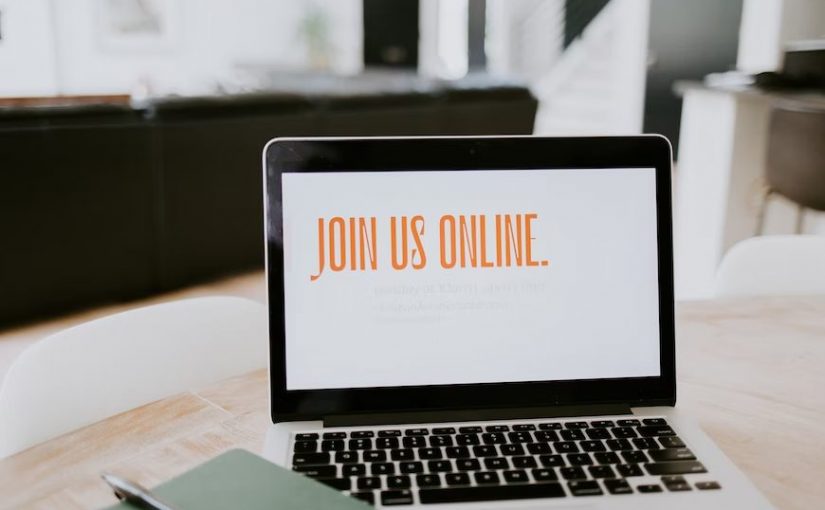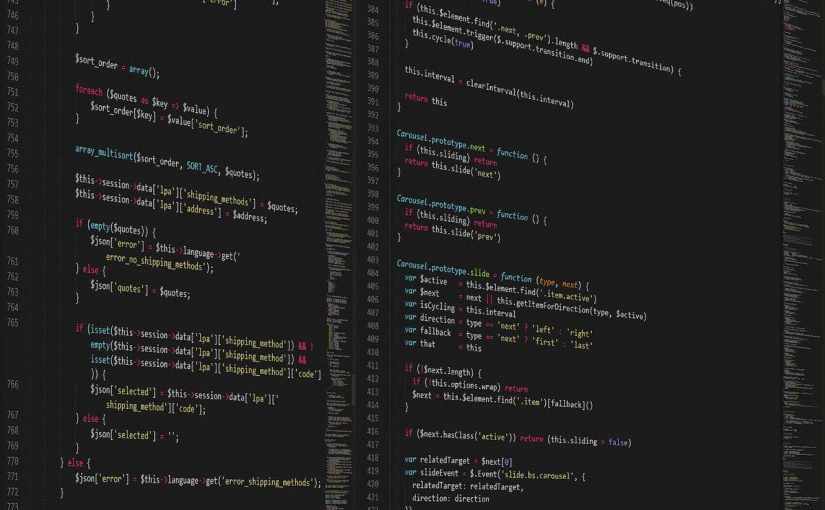Digitalizarea s-a accentuat în ultimii ani, fiind abordată de numeroase instituții și companii. Astfel a luat naștere și conceptul de muncă de la distanță sau „work from home”, iar procesul de angajare a trecut și el în mediul online. Interviurile online sunt în prezent, realizate de la distanță printr-o platformă de videoconferință sau alte instrumente de comunicare online, așa cum sunt Skype, Zoom sau Google Meet. În loc să se întâlnească personal cu reprezentantul firmei sau chiar angajatorul, candidatul participă la interviu de oriunde, inclusiv de acasă ori din străinătate.
Interviurile online au devenit din ce în ce mai populare datorită confortului și flexibilității pe care le oferă, deoarece permit atât angajatorului, cât și candidatului să se întâlnească rapid, fără a mai fi necesară o călătorie pentru acest lucru. De asemenea, sunt adesea folosite de companiile care au deja o echipă la distanță sau au nevoie să angajeze personal pentru diferite locații.
Interviurile online pot fi desfășurate în timp real, în care interlocutorul și receptorul sunt prezenți și comunică imediat, ori asincron, când candidatului i se oferă posibilitatea de a înregistra răspunsurile la întrebările deja stabilite și de a le trimite spre revizuire.
1. Interviu online – cum se desfășoară o astfel de întâlnire și la ce trebuie să te aștepți?
Dezvoltarea tehnologiei a făcut posibil ca multe dintre companii să își desfășoare interviurile în online, oferind ocazia de a organiza totul eficient chiar și de la distanță. Interviurile online sunt soluția ce le permite firmelor să își evalueze candidații pentru locurile de muncă fără a fi nevoie de prezență fizică, ajutând ambele părți să economisească timp și bani. Dacă ești programat la un interviu, deja ai parcurs o primă etapă importantă. Totuși, pentru a fi mai relaxat, găsești mai jos un mic desfășurător al întregului proces.
Când începe interviul, reprezentatul firmei se va prezenta și va explica formatul întâlnirii pe care o veți avea. Poate începe conversația punând câteva întrebări „de încălzire” și pentru a te ajuta să te simți confortabil și gata de a vă cunoaște mai bine. Asigură-te că răspunzi la aceste întrebări sincer și cu încredere. De asemenea, este important să menții contactul vizual cu interlocutorul, chiar dacă acesta se află de cealaltă parte a ecranului și nu fizic, în fața ta.
În timpul interviului online, angajatorul va dori să afle detalii privind abilitățile, experiența și compatibilitatea ta pentru jobul la care ai aplicat, adresându-ți întrebări. Trebuie să răspunzi la fiecare întrebare complet și concis. Poți să te gândești timp de câteva secunde înainte de a răspunde pentru a veni și cu argumentele potrivite.
La final, este indicat să îi mulțumești persoanei cu care ai stat de vorbă pentru timpul acordat și să îi trimiți chiar un e-mail în care să îți exprimi încă o dată aprecierea. Aceasta este o modalitate formală de a-ți arăta recunoștința pentru oportunitatea oferită de firmă și de a-ți reitera interesul față de job.
2. Interviu de angajare online – cum te pregătești pentru întâlnirea cu angajatorul?
Odată ce ai aplicat pentru un loc de muncă, iar angajatorul ți-a răspuns la solicitare și a stabilit data în care vă veți întâlni online, este indicat să te organizezi în așa fel încât să faci o impresie bună. Pornind de la ținuta potrivită pentru ziua cea mare și până la toată recuzita ce nu trebuie să lipsească de lângă tine în timpul conversației, este bine să știi cum să te pregătești pentru un interviu online pentru a impresiona interlocutorul, dar și pentru a obține jobul mult dorit.
2.1. Interviu de angajare online – ce echipamente trebuie să ai la îndemână?
Pentru a participa la un interviu online, vei avea nevoie de câteva instrumente de bază pentru a te asigura că totul decurge fără probleme sau întreruperi. Dintre acestea, următoarele sunt un „must”:
- Desktop sau laptop: calculatoarele ori laptopurile sunt primul și cel mai important lucru de care vei avea nevoie. Apoi, pentru a putea purta o conversație cu angajatorul, dispozitivul pe care îl vei utiliza trebuie să fie dotat cu webcam și microfon care funcționează. Majoritatea laptopurilor sunt prevăzute cu aceste elemente integrate, dar dacă optezi pentru un computer desktop, va trebui să achiziționezi aceste articole ca periferice.
- Internet: o conexiune stabilă și rapidă este esențială pentru un interviu online. Problemele cu internetul pot duce la întârzieri, întreruperi și chiar deconectarea în timpul interviului, putând fi o piedică în calea șanselor de a obține locul de muncă.
- Platformă de interviuri: majoritatea companiilor folosesc instrumente de videoconferință precum Zoom, Skype sau Google Meet pentru interviuri online. Înainte de începerea conversației, asigură-te că ai deja software-ul sau aplicația necesară instalată pe device și că ai creat în prealabil un cont pe platformă.
- Căști: aceste dispozitive sunt de nelipsit din timpul conferinței online deoarece ajută la reducerea zgomotelor de fundal. Mai mult decât atât, o pereche de căști este recomandată în timpul interviului întrucât acestea ajută la îmbunătățirea calității sunetului și la audierii întrebărilor adresate de către angajator.
- Iluminare adecvată: lumina este foarte importantă pentru ca interlocutorul să te poată vedea clar în timpul întâlnirii. Poziționează-te într-o zonă bine luminată, în fața unei ferestre sau a unei surse de lumină, pentru a te asigura că fața este vizibilă. De asemenea, lumina poate influența și modul în care vezi tu ceea ce îți prezintă angajatorul. Ai posibilitatea de a opta pentru monitoare cu diagonală mare de diferite dimensiuni, în așa fel încât să poți vizualiza cu ușurință imaginea interlocutorului.
- Mediu liniștit: este indicat să găsești un loc lipsit de zgomot și elemente care să te distragă. Evită orice zgomot de fundal, televizorul, animalele de companie sau alte persoane care vorbesc, pentru a fi sigur că te poți concentra pe toată durata interviului.
Pe scurt, pentru un interviu online, trebuie să te pregătești cu un monitor sau un laptop, cu o conexiune la internet perfect funcțională, dar și articole periferice cum sunt căștile, camera web și microfonul. Nu în ultimul rând, așează-te într-un loc cu liniște și cu suficientă lumină pentru a putea la interviu fără nicio întrerupere și pentru a-ți crește șansele de succes.
2.2. Cum să te pregătești pentru un interviu – elementele care te vor ajuta să ai o prestație convingătoare
La fel ca în cazul interviurilor față în față, cele desfășurate în mediul online pot fi solicitante și să necesite puțină pregătire în prealabil. Dacă ai planificat în curând o întâlnire de acest fel, ține cont de câteva sfaturi privind pregătirea pentru interviul online.
- Testează echipamentul
Înainte de interviu, trebuie să te asiguri că totul funcționează corect. Pornește monitoarele și testează conexiunea la internet, microfonul și camera web pentru a evita problemele tehnice în timpul interviului. Nu uita să instalezi aplicațiile necesare pe care interlocutorul le va folosi pentru interviu.
- Așează-te comod în locul potrivit
Este indicat să alegi o locație liniștită, cu un fundal curat și lipsit de zgomote sau de lucruri ce îți pot distrage atenția. În plus, zona în care te afli trebuie să aibă suficientă lumină pentru ca tu și angajatorul să vă puteți vedea cum trebuie.
- Alege o ținută profesională
Chiar dacă interviul este online, trebuie să fii atent la hainele pe care le porți. Cel mai bine este să te îmbraci ca și cum ai participa la un interviu „face-to-face”. Încearcă să eviți culorile stridente și imprimeurile îndrăznețe, înlocuindu-le cu nuanțe discrete, eventual neutre.
- Exersează răspunsurile
Este bine să ai pregătit un mic discurs și chiar și răspunsurile la întrebările pe care le aștepți, exersând cu un prieten sau un membru al familiei. În acest fel, vei câștiga încredere în tine și vei reduce emoțiile din timpul interviului. Asigură-te că răspunsurile sunt clare și adaptate postului și companiei la care aplici.
- Cercetează
Angajatorii apreciază foarte mult atunci când aplicanții de la un job sunt deja informați privind misiunea, valorile și proiectele pe care le desfășoară compania. Cunoscând câteva dintre aceste detalii, îți vei crește șansele de angajare.
- Stabilirea contactului vizual
Privește direct în webcam pentru a menține contactul vizual cu interlocutorul. Acest lucru te va ajuta să fii încrezător, iar angajatorul va ști că ești cu adevărat atent la discuție. Evită să te uiți la propria imagine sau la imaginea persoanei cu care stai de vorbă, deoarece acest lucru poate crea o barieră în comunicare, dând senzația de neatenție din partea ta.
- Folosește-te de limbajul corpului
Folosește-te de mâini și gesticulează pentru a-ți exprima interesul și implicarea în timpul interviului. Zâmbește, dă din cap și folosește gesturi adecvate pentru a te exprima. Aceste elemente nonverbale te pot ajuta să construiești o relație cu interlocutorul, arătându-i că ești interesat de job și știi despre ce vorbești.
- Vorbește clar și încet
Încearcă să îți adaptezi tonul vocii în așa fel încât să fie cât se poate de clar, iar ritmul să fie potrivit pentru a putea fi înțeles de către partenerul de conversație. Evită să folosești jargon sau limbaj tehnic pe care angajatorul ar putea să nu îl înțeleagă. Fă-ți timp pentru a răspunde la întrebări și asigură-te că ai înțeles ce ți s-a cerut înainte de a răspunde.
- Pune întrebări
În timpul interviului, ai posibilitatea de a-ți manifesta interesul pentru job adresând întrebări celui cu care discuți. Poți pregăti o listă de întrebări în prealabil pentru a afla mai multe detalii privind jobul și compania pentru care aplici. Acest lucru arată că ești interesat de locul de muncă și ți-ai făcut timp să descoperi firma. Desigur, întrebările trebuie să fie formulate în așa fel încât să fie serioase și relevante pentru postul de care ești interesat.
După interviu, poți trimite un mesaj sau un e-mail de mulțumire, exprimându-ți recunoștința pentru oportunitate și pentru a-ți întări dorința pentru job. Făcând acest lucru, vei putea ieși în evidență față de alți candidați, arătând angajatorului că ești cu adevărat interesat de acest rol.
În concluzie, luând în considerare câteva sfaturi pentru interviurile de angajare online, pregătirea va fi foarte simplă. Nu doar că te vei simți încrezător, dar vei lăsa o impresie foarte bună în fața celui cu care ai discutat, crescând șansele de angajare.
3. Sfaturi pentru interviu online de angajare – ce NU trebuie să faci la întâlnirea cu angajatorul
Deși există multe aspecte de care să ții cont pentru a avea succes la un interviu online, este important să știi și câteva elemente pe care trebuie să le eviți.
În primul rând, nu întârzia. La fel ca la interviurile în persoană, ar trebui să fii prezent la ora anunțată. Îți poți planifica o testare a echipamentului cu câteva minute înainte de conectare, pentru a te asigura că totul este perfect funcțional.
De asemenea, chiar dacă interviul este online, ar trebui să te îmbraci corespunzător pentru a arăta faptul că iei interviul în serios. Evită hainele casual, cele prea decoltate ori îmbrăcămintea îndrăzneață și culorile strălucitoare care pot distrage atenția. În ceea ce privește mediul în care te afli, trebuie să eviți să afișezi un fundal dezordonat sau care poate distrage atenția ta sau a interlocutorului.
Când vine vorba despre interviuri, acestea presupun conversații în care fiecare parte trebuie să asculte cu atenție ce are de zis cealaltă. Astfel, nu este indicat să întrerupi partenerul de discuție. Ai răbdare și așteaptă ca angajatorul să termine întrebarea înainte de a răspunde. În caz contrar, poți lăsa senzația de lipsă de maniere.
Pe de o parte, este important să oferi răspunsuri detaliate la întrebările ce ți se adresează, însă este și mai indicat să eviți divagările. Formulează-ți răspunsurile în așa fel încât să fie concentrate cu informație, dar suficient de scurte pentru a nu face discuția plictisitoare. În ceea ce privește discursul, trebuie să folosești un limbaj adecvat, prietenos și care să denote interes pentru discuție și jobul la care ai aplicat. Nu utiliza termeni de specialitate sau tehnici în cazul în care există riscul să nu fii înțeles. Nu în ultimul rând, este recomandat să lași telefonul sau alte device-uri deoparte pe toată durata interviului. Folosirea acestora în cursul discuției este neprofesionistă și denotă lipsă de respect.
Deși interviul online poate părea dificil din cauza barierei create de ecrane, experiența aceasta devine mult mai simplă odată ce te pregătești. Analizând informațiile privind compania la care aplici, vei putea să îți creezi răspunsurile perfecte, dar și întrebările relevante, care să îl impresioneze pe cel care te intervievează. Având încredere în tine și echipamentele necesare, cu siguranță vei lăsa o impresie bună și vei obține jobul la care visezi.